Los mejores métodos para reparar el iPad no se cargarán en 2023
iPad Pro no carga, ¿qué puedo hacer para solucionarlo?
Informó que algunos usuarios se han encontrado con este problema y quieren encontrar algo para solucionarlo. En realidad, el iPad no se carga o el iPad se carga muy lentamente son 2 problemas comunes al usar el iPad en la vida diaria.
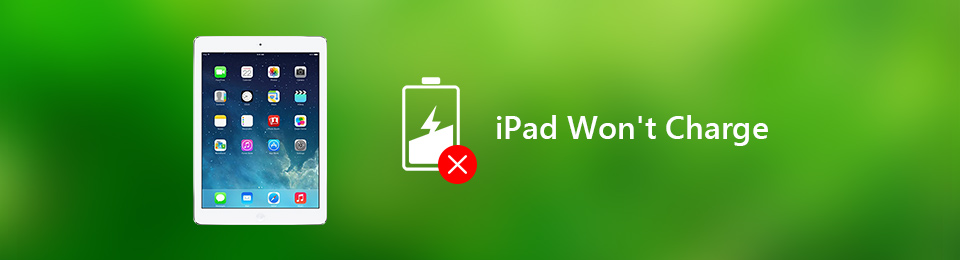

Lista de Guías
FoneLab le permite reparar el iPhone / iPad / iPod desde el modo DFU, el modo de recuperación, el logotipo de Apple, el modo de auriculares, etc. hasta el estado normal sin pérdida de datos.
- Solucionar problemas del sistema iOS deshabilitado.
- Extraiga datos de dispositivos iOS deshabilitados sin pérdida de datos.
- Es seguro y fácil de usar.
Parte 1. Por qué el iPad no se carga
Antes de sumergirnos en cómo resolver un problema, debe saber por qué el iPad no se carga.
- Como el iPad aún no admite la carga inalámbrica, primero debe verificar el adaptador y el cable. Puede hacer que el iPad se cargue lentamente e incluso no cambiará si hay algún problema.
- La segunda razón podría ser aplicaciones corruptas u otra cosa en su iPad. Puede eliminarlos para que su iPad sea normal.
- Hay algo mal con su pantalla ya que la pantalla está negra, pero su batería está llena.
Todavía hay otras razones para causar este problema, y le mostraremos todos los métodos disponibles para resolverlos.
Parte 2. Cómo arreglar el iPad no se carga
Todos los caminos conducen a Roma. Puede encontrar diferentes formas de solucionar el problema de que el iPad no se cargue. A continuación encontrarás lo que no debes perderte.
Opción 1. Reparación del iPad de Apple que no carga cambiando otro cable
Como mencionamos anteriormente, lo primero que debes intentar es buscar otro adaptador o cable para cargar tu iPad. Es una tarea fácil pero te ayuda a confirmar si hay algún problema con tus accesorios. Si su iPad aún no se carga, diríjase a la segunda opción.
FoneLab le permite reparar el iPhone / iPad / iPod desde el modo DFU, el modo de recuperación, el logotipo de Apple, el modo de auriculares, etc. hasta el estado normal sin pérdida de datos.
- Solucionar problemas del sistema iOS deshabilitado.
- Extraiga datos de dispositivos iOS deshabilitados sin pérdida de datos.
- Es seguro y fácil de usar.
Opción 2. Reparación del iPad Pro que no se carga mediante el reinicio
Las personas siempre pueden evitar que sus dispositivos móviles se apaguen, ya que los dispositivos cambiantes están en todas partes. Sin embargo, de alguna manera puede ser dañino para el iPad, ya que el caché podría agotarse y causar problemas. Esa es también la razón por la que reiniciar los dispositivos puede resolver el 99 % de los problemas sin operaciones adicionales.
Camino 1. Reiniciar iPad a través de la aplicación de configuración
Abra la Ajustes aplicación, ve a Generaly desplácese hacia abajo para encontrar el Cerrar del botón.
Camino 2. Reiniciar iPad a través de combinaciones de teclas
Para iPad sin hogar botón, puede mantener presionado industria y un experto volumen botón al mismo tiempo hasta que vea el control deslizante. Deslice la barra hacia la derecha para apagar su iPad. Espere 30 segundos, luego enciéndalo nuevamente después de eso.reiniciar-ipad-sin-botón de inicio

Mientras que el iPad tiene un botón de inicio, puede mantener presionado el industria y hogar botón al mismo tiempo, luego también espere unos segundos y enciéndalo.

Es la segunda forma de arreglar que el iPad Pro no se cargue y también está disponible para otros modelos de iPad.
Además de reiniciar, también puede probar algunas herramientas profesionales pero fáciles de usar como FoneLab iOS System Recovery.
Opción 3. El iPad Pro no cargará la reparación con FoneLab iOS System Recovery
FoneLab iOS recuperación del sistema es una poderosa herramienta para ayudarte solucionar problemas anormales del dispositivo iOS con simples clics. Es un programa de computadora disponible tanto en Windows como en Mac, pero brinda a los usuarios la comodidad de solucionar muchos problemas del iPad con o sin restablecer los dispositivos.
Además, no guardará ni modificará sus datos con o sin permisos. Por lo tanto, no necesita preocuparse por su privacidad o divulgación de datos.
FoneLab le permite reparar el iPhone / iPad / iPod desde el modo DFU, el modo de recuperación, el logotipo de Apple, el modo de auriculares, etc. hasta el estado normal sin pérdida de datos.
- Solucionar problemas del sistema iOS deshabilitado.
- Extraiga datos de dispositivos iOS deshabilitados sin pérdida de datos.
- Es seguro y fácil de usar.
El paso de cómo reparar el iPad no se cargará con FoneLab iOS System Recovery:
Paso 1Descargue e instale FoneLab iOS System Recovery en la computadora. Entonces ejecútalo.

Paso 2Haga Clic en Recuperación del sistema de iOS en la interfaz principal. Haga clic en el Inicio botón para comenzar.
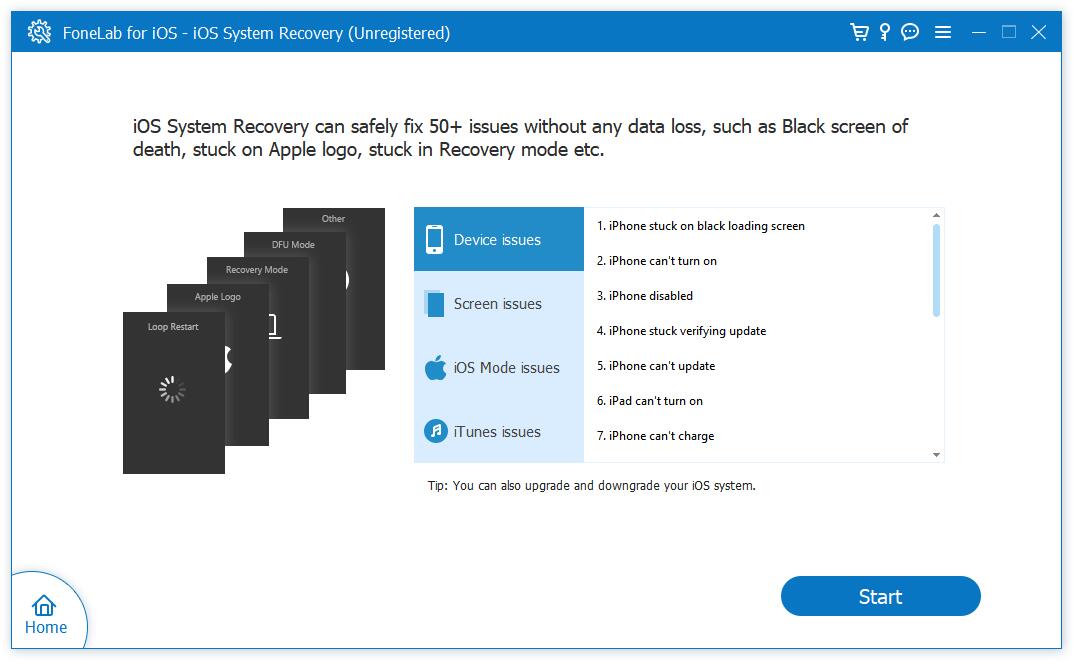
Paso 3Puede hacer clic en el Fijar botón para actualizar o degradar iOS para solucionar el problema.
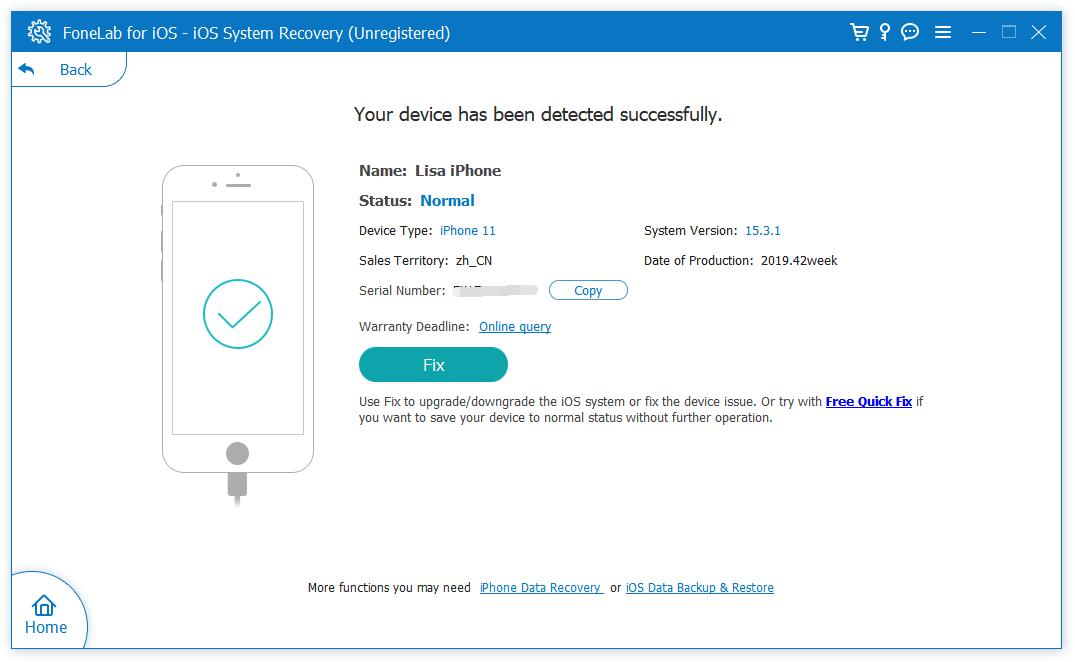
Paso 4Elige Modo estandar or Modo avanzado aquí. Pero tenga en cuenta que el trasero borrará todos los datos de su iPad. Si desea solucionar el problema del iPad sin pérdida de datos, elija el primero.

Paso 5 Elija el firmware de la lista y haga clic en Siguiente.
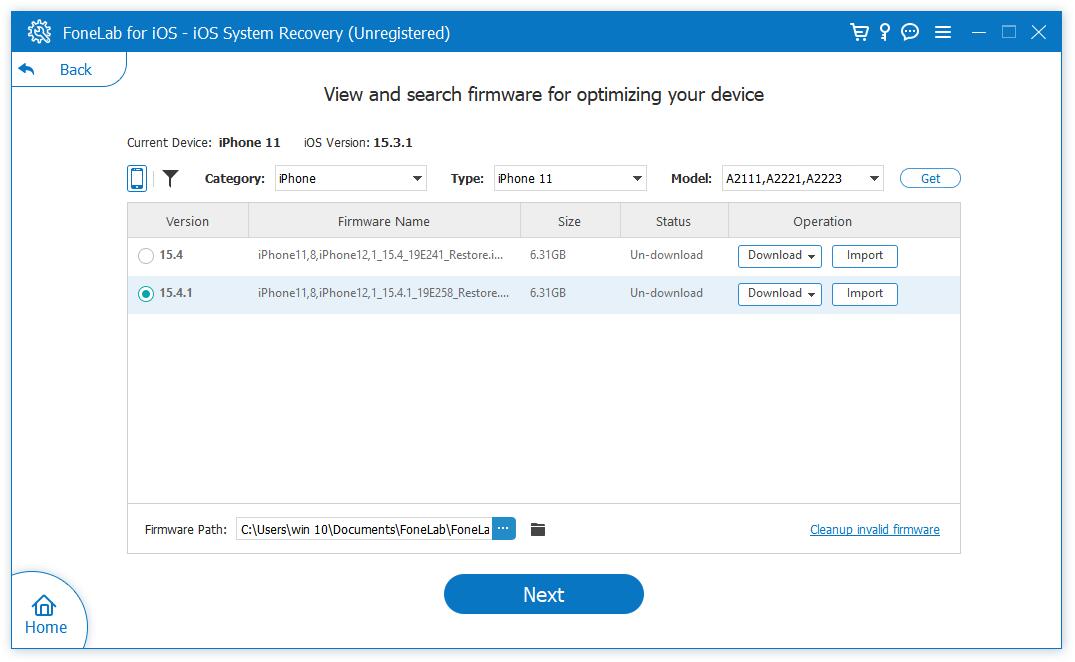

También puede elegir otro modo para solucionar los problemas del iPad si el anterior no funciona. Pero debe tener en cuenta que borrará los datos del iPad. Se recomienda hacer una copia de seguridad del iPad antes de usarlo.
Puede pasar a la siguiente parte si desea reparar el iPad que no se carga en una computadora con las formas de Apple.
FoneLab le permite reparar el iPhone / iPad / iPod desde el modo DFU, el modo de recuperación, el logotipo de Apple, el modo de auriculares, etc. hasta el estado normal sin pérdida de datos.
- Solucionar problemas del sistema iOS deshabilitado.
- Extraiga datos de dispositivos iOS deshabilitados sin pérdida de datos.
- Es seguro y fácil de usar.
Opción 4. Arreglar el iPad no se carga en la computadora reiniciando
La última opción que puede intentar arreglar para que el iPad no se cargue en la PC es restablecer el iPad para eliminar todos los factores posibles del iPad. Este método borrará todos los datos del iPad, haga una copia de seguridad del iPad. Hay 3 opciones, consulte las instrucciones a continuación.
Método 1. Restablecer iPad en la aplicación de configuración
Es posible que sepa que el iPad tiene una función de reinicio en la aplicación Configuración si está familiarizado con ella. A continuación se muestra cómo restablecer el iPad con él.
Paso 1Más información Ajustes aplicación en iPad, toque General.
Paso 2Desplácese hacia abajo para obtener el Transferir o restablecer iPad botón. Tocar Borrar contenidos y ajustes.
Paso 3Se le pedirá que ingrese un código de acceso. Solo hazlo para continuar.
Método 2. Restablecer iPad a través de iCloud de forma remota
iCloud con la misma ID de Apple también puede restablecer el iPad eliminándolo de forma remota de la cuenta. No se le pedirá que haga nada en el iPad. Siga los pasos en el navegador de la computadora.
Paso 1Ejecute el navegador en la computadora, luego visite www.icloud.com. Debe ingresar su ID de Apple y contraseña para acceder a su cuenta de iCloud.
Paso 2Haga Clic en Encontrar mi > el nombre de su iPad y seleccione Borrar iPad.
Método 3. Restablecer iPad a través de iTunes/Finder en la computadora
iTunes es lo último en administración de datos en computadoras con Windows y macOS para dispositivos iOS. Aunque iTunes ha sido reemplazado por Finder en computadoras Mac con versiones posteriores de macOS, aún puede usar Finder con funciones similares para restablecer el iPad en Mac. A continuación se muestra cómo.
Paso 1Conecte el iPad a la computadora con un cable USB y permita la conexión en la ventana emergente de la pantalla del iPad.
Paso 2 Ejecute iTunes o Finder, haga clic en el icono de su iPad > Resumen/General > restaurar iPad.
Paso 3Confirme que desea restaurar el iPad para comenzar el procedimiento.
Después de eso, debe configurar su nuevo iPad, es posible que el problema del iPad no se cargue ya se haya solucionado.
FoneLab le permite reparar el iPhone / iPad / iPod desde el modo DFU, el modo de recuperación, el logotipo de Apple, el modo de auriculares, etc. hasta el estado normal sin pérdida de datos.
- Solucionar problemas del sistema iOS deshabilitado.
- Extraiga datos de dispositivos iOS deshabilitados sin pérdida de datos.
- Es seguro y fácil de usar.
Parte 3. Preguntas frecuentes sobre el iPad no se carga
¿Cuál debo elegir para reparar el iPad que no se carga?
Cada uno está trabajando para solucionar este problema. Sin embargo, si desea conservar los datos del iPad, puede reiniciar el iPad o seleccionar Recuperación del sistema iOS. Mientras que Restablecer iPad eliminará todos los datos en su lugar.
¿Cómo arreglar el iPad atascado en la pantalla de carga?
En realidad, el iPad seguirá cargando la pantalla hasta que sea suficiente para encender su dispositivo. Sin embargo, puede restablecer el iPad o usar la recuperación del sistema iOS si su iPad se atasca en la pantalla de carga después de mucho tiempo de carga.
Con todo, puede probar cada forma en esta publicación para arreglar el iPad no se cargará, ya que todos ellos están probados y son efectivos. Y FoneLab iOS System Recovery es muy recomendable debido a su conveniencia y efectividad. ¡Descárgalo y pruébalo ahora!
FoneLab le permite reparar el iPhone / iPad / iPod desde el modo DFU, el modo de recuperación, el logotipo de Apple, el modo de auriculares, etc. hasta el estado normal sin pérdida de datos.
- Solucionar problemas del sistema iOS deshabilitado.
- Extraiga datos de dispositivos iOS deshabilitados sin pérdida de datos.
- Es seguro y fácil de usar.
